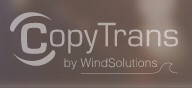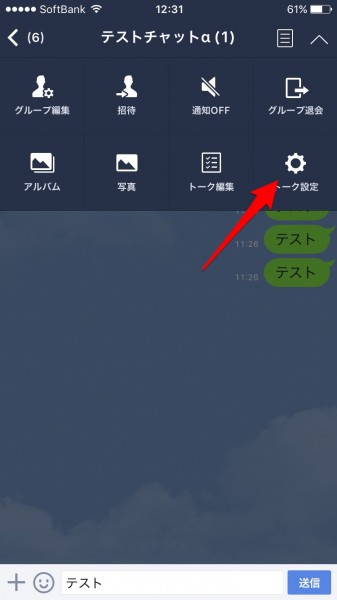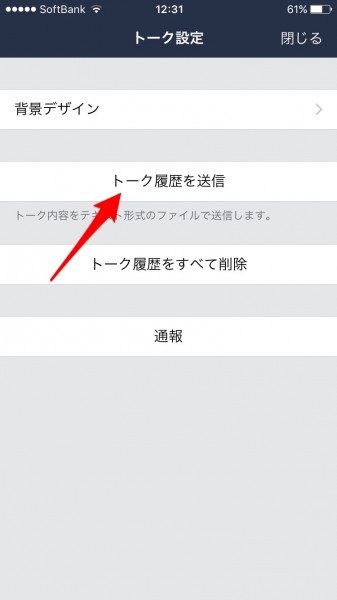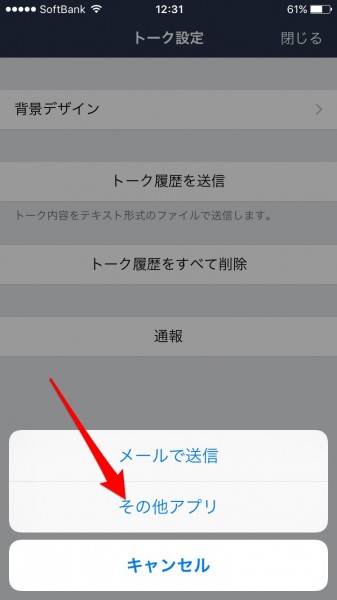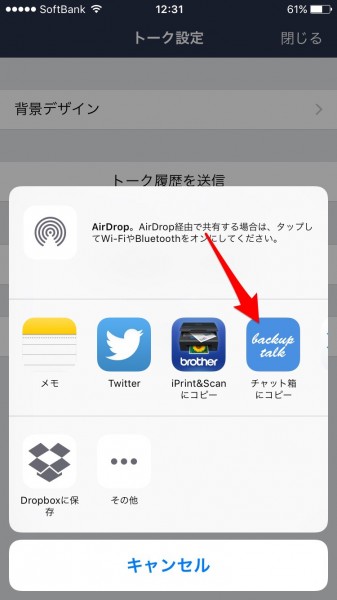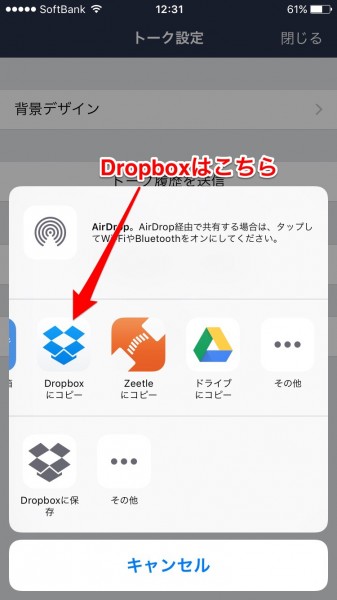- Home
- LINEバックアップ, スマホ・タブレット
- 簡単で早いLINEトークのバックアップアプリ4選
簡単で早いLINEトークのバックアップアプリ4選
- 2016/1/8
- LINEバックアップ, スマホ・タブレット

簡単で早いLINEトークのバックアップアプリ4選
パソコンからのバックアップ方法で有名なのはiTunesですが、もっと簡単にバックアップさせたいという方も多いでしょう。
そこでより手軽にできるバックアップアプリ4選を紹介します。
バックアップアプリを使わなくてもLINEアプリ上でバックアップできるようになりました。
【2017年版】LINEトークを5秒で一括バックアップする方法(android編)
CopyTrans Contactsを使う!
「CopyTrans Contacts」というコンテンツを使ってトーク履歴をパソコンに保存することが可能です。
(手順1)CopyTrans Contactsをダウンロードします。
(手順2)起動させてiPhoneを接続させます。
(手順3)プログラムを起動させて、すべてのメッセージが読み込まれるのを待ちましょう。
(手順4)メッセージアプリリストの中から「LINE」を選択しましょう。
(手順5)エクスポートさせたいトーク履歴を選択して「エクスポート」を実行します。
(手順6)エクスポートの形式を選択します。ベターなのは「ウェブページ・Word」です。
(手順7)保存先を選択して終了です。
これを使えばとても簡単にバックアップを取ることができます。おそらくiTunesより簡単なはずです!
画像付きで解説はこちら。
【LINE】全ての友だちのLINEトークを一括バックアップする方法
チャット箱for LINEを使う!
アプリの中で最も簡単にバックアップが取れると人気なのがこの「チャット for LINE」です。
iPhoneでもAndroidでも無料でインストールすることができます。
アプリをインストールした来夏の手順に従って進めてみてください。
以上で簡単にバックアップを取ることができました。
このアプリの便利なところはいろんな機能がわかりやすく表示されるということです!
たとえばトーク履歴などは日付ごとに割り振られていますし、過去のトークのアクセスもワンタップだけの簡単操作なので慣れが速いです。
ただしスタンプや絵文字などの「絵」要素のものは保存することができません。
「失敗した・・・」と後悔する前にも試しておくといいでしょう。
Google Driveを使う!
Googleさんが提供しているアプリを使ってみるのも一つの手です。それが「Google Drive」です。
このアプリはテキスト方式なのですが、一目でわかるような設計になっているところが便利ですね。
やり方は「Google Drive」をインストールしたのちに、「ドル箱 for LINE」でのやり方(手順5)で「Google Driveで開く」を選択するだけです。
途中で注意分が書いてありますが、気にせず「保存」を実行しましょう。Google Driveにボックスで保存されるようになります。
Dropboxを使う!
こちらも前述した内容とほぼ同じになってしまうのですが、Google DriveよりもDropboxのほうが使いなれているという方に利用されています。
やり方も同じで、開く先を「Dropboxで開く」を選択すればいいのです。
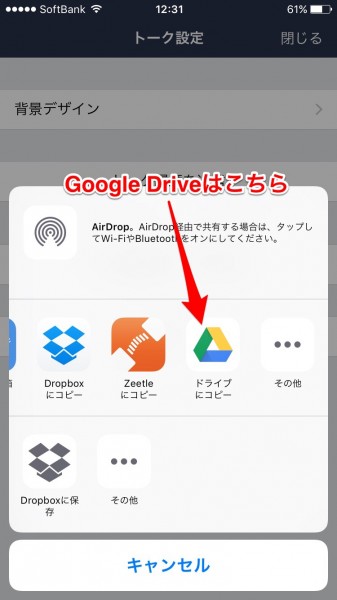
テキスト系のトーク保存としては非常に優秀ですね。
まとめ
トークの保存については様々な方法が実践されています。中でも自分が使いやすいと思ったものを優先して選べるようになると賢いですね。